카카오톡 채널 차단 및 차단 해제하는 방법
- IT / 모바일
- 2024. 1. 13.
카카오톡 채널 차단이란?
카카오톡 채널은 좋아하는 브랜드나 스타, 미디어를 카카오톡 친구로 추가하여 다양한 콘텐츠와 혜택 및 정보를 받을 수 있는 서비스인데요. 카카오톡 채널 차단은 불필요한 광고 등이 많거나 더 이상 메시지를 받을 필요성을 못 느낄 때 메시지를 차단하는 기능입니다.
카카오톡 채널 차단하기
1. 카카오톡에 접속해 왼쪽 하단의 "친구" 탭을 누릅니다.
2. "채널" 버튼을 누릅니다.


3. 차단을 원하는 채널을 길게 누릅니다.
4. 팝업창이 뜨면 "차단" 버튼을 누릅니다

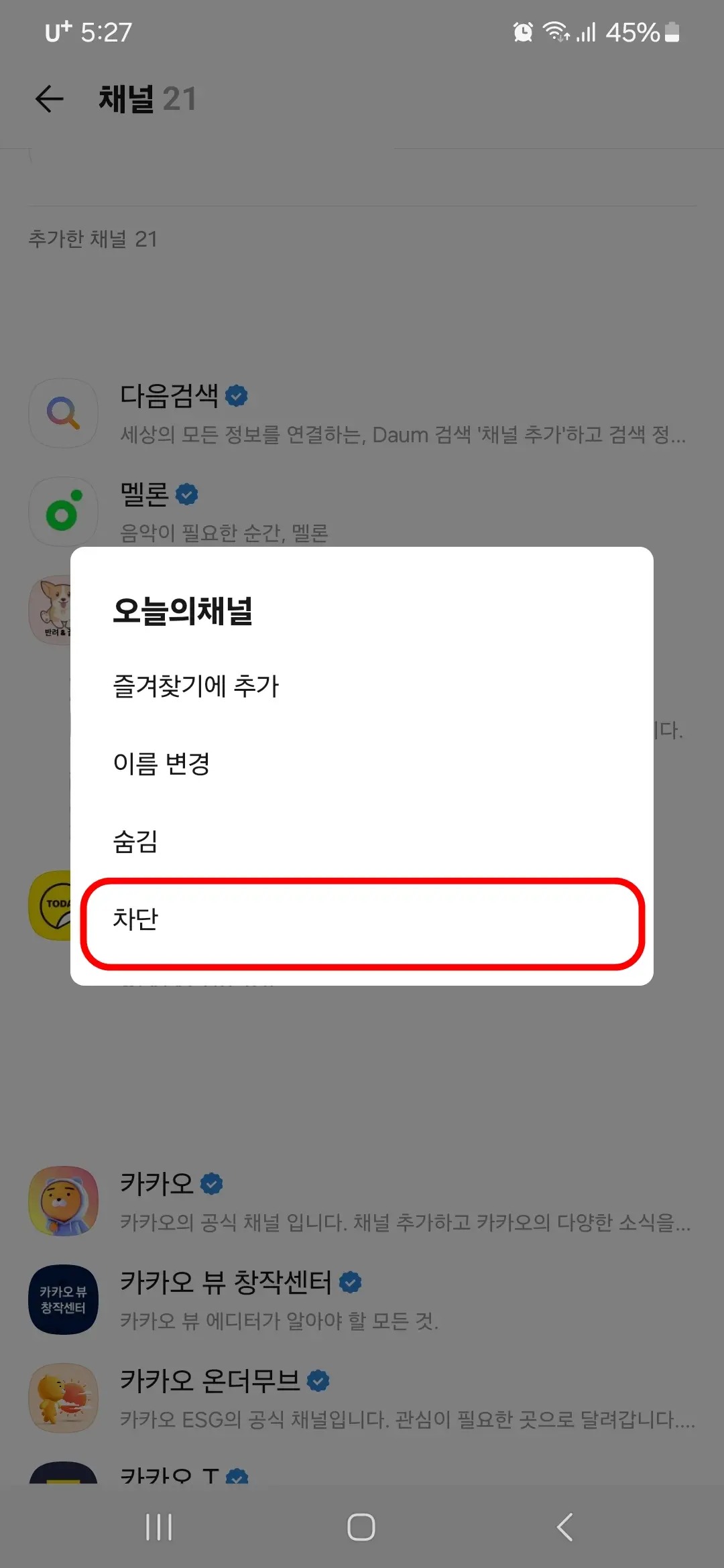
5. "차단하시겠습니까? 차단하면 차단한 친구가 보내는 메시지를 받을 수 없으며, 친구목록에서 삭제됩니다 (차단 여부는 상대방이 알 수 없습니다)"라는 팝업 메시지가 뜨면 "차단" 버튼을 누릅니다.
6. "2024년 1월 13일 오늘의채널 채널이 차단되었습니다"라는 팝업 메시지가 뜨면 "확인" 버튼을 누릅니다.
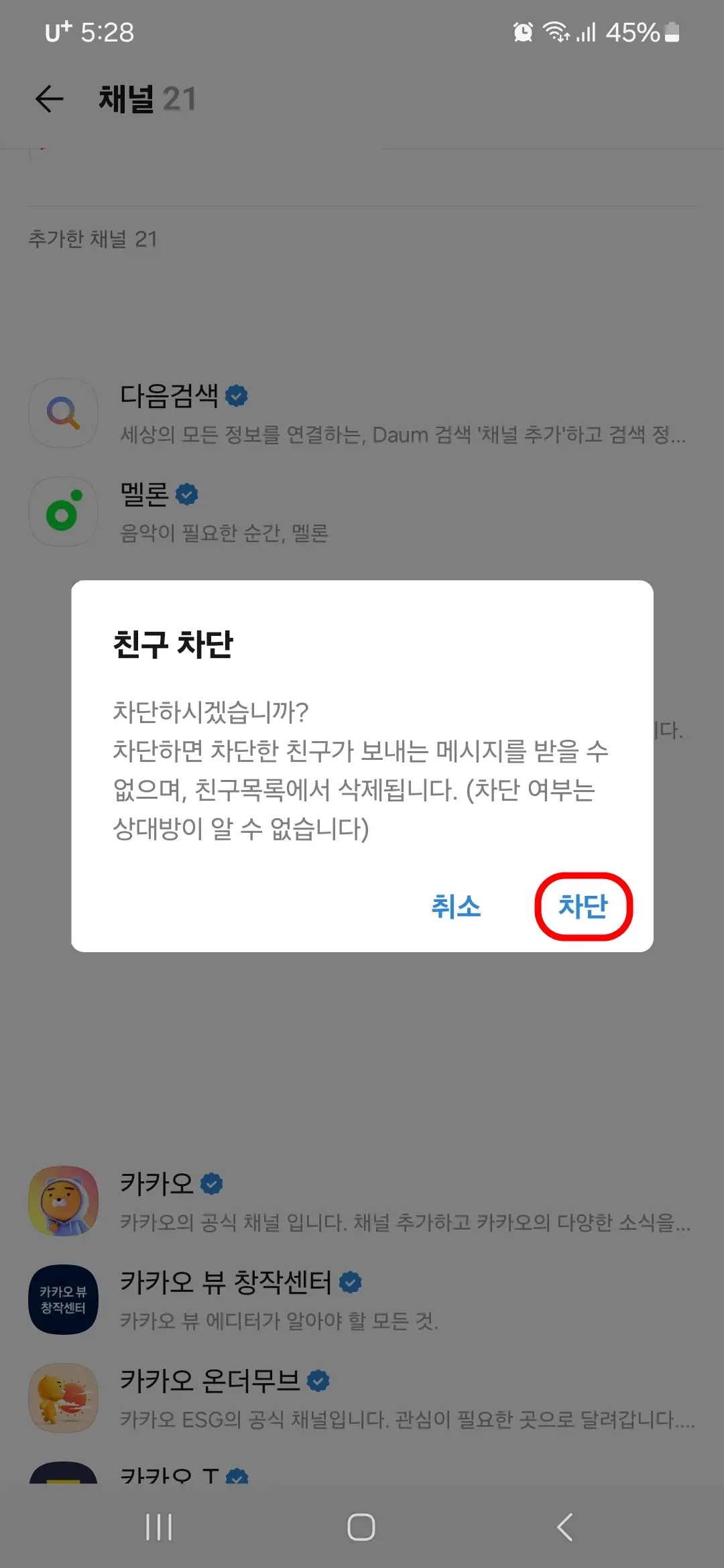
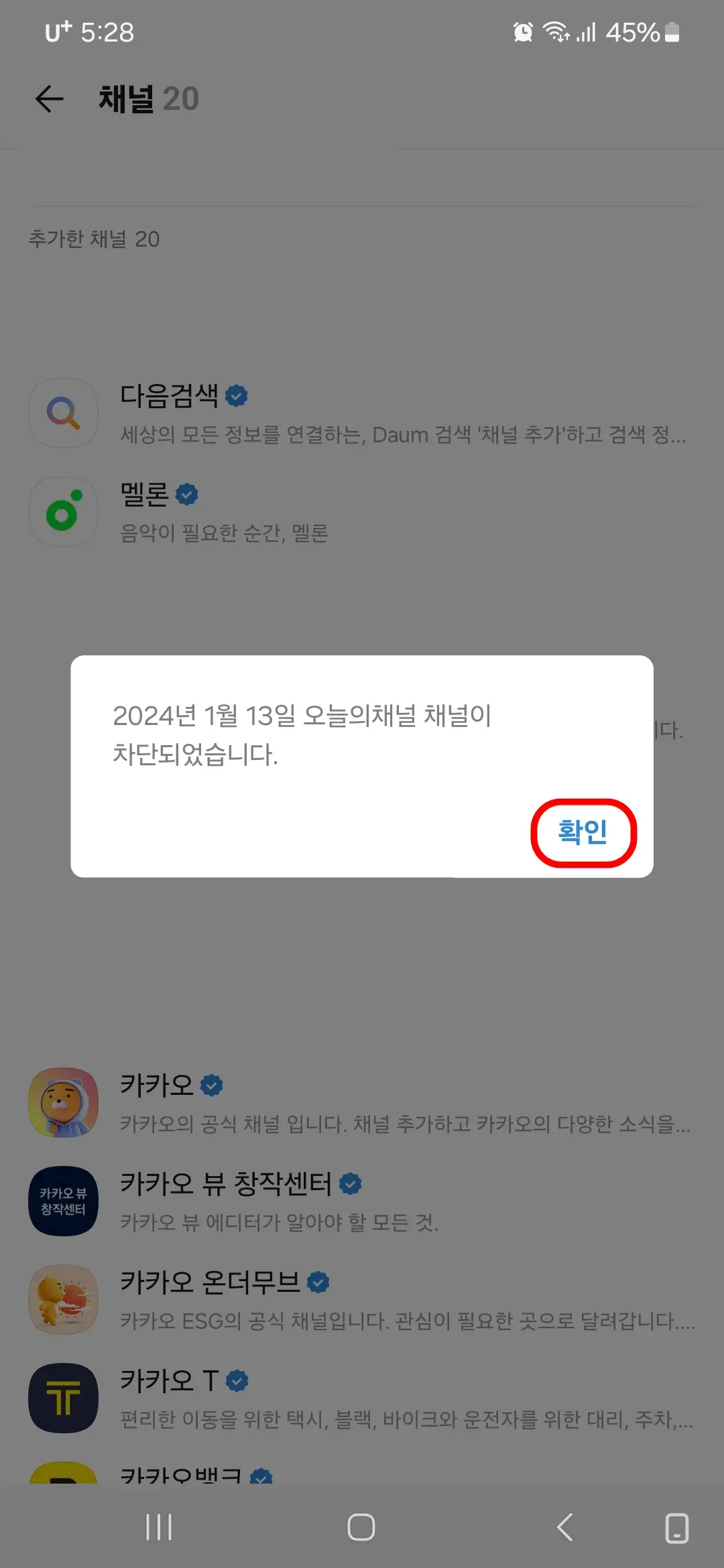
7. 위에서는 차단을 원하는 채널을 길게 눌러 차단하는 방법을 소개해 드렸는데요. 이번에는 차단을 원하는 채널을 직접 눌러 차단하는 방법도 소개해 드립니다. 차단을 원하는 채널을 누른 후 오른쪽 상단의 "채널 차단" 버튼을 누릅니다.
8. "채널을 차단하시겠습니까?"라는 팝업 메시지가 뜨면 "차단" 버튼을 누릅니다.
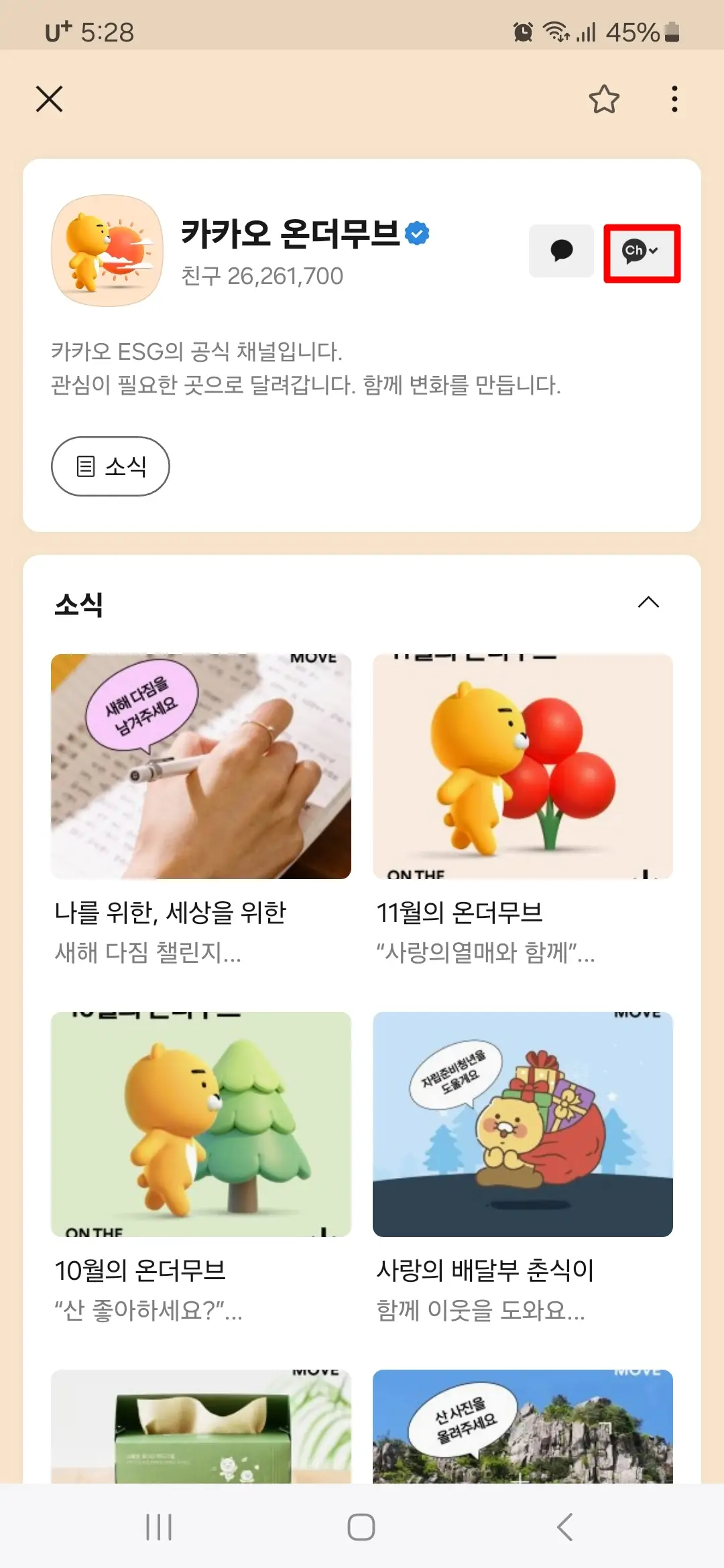
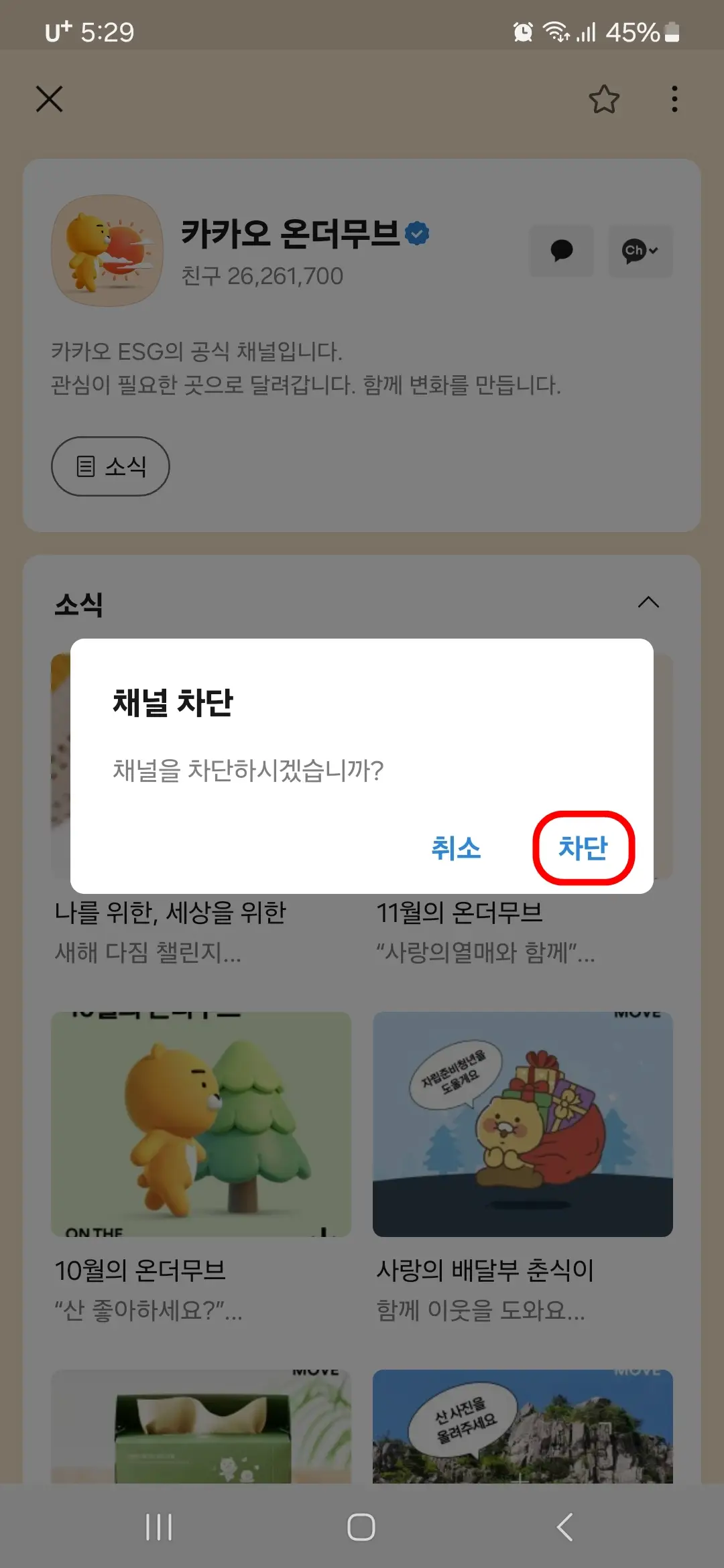
카카오톡 채널 차단 해제하기
1. "친구" 탭을 클릭하고 "설정(톱니바퀴) > 친구 관리" 버튼을 차례대로 누릅니다.
2. 친구 관리의 "차단친구 관리" 버튼을 누릅니다.
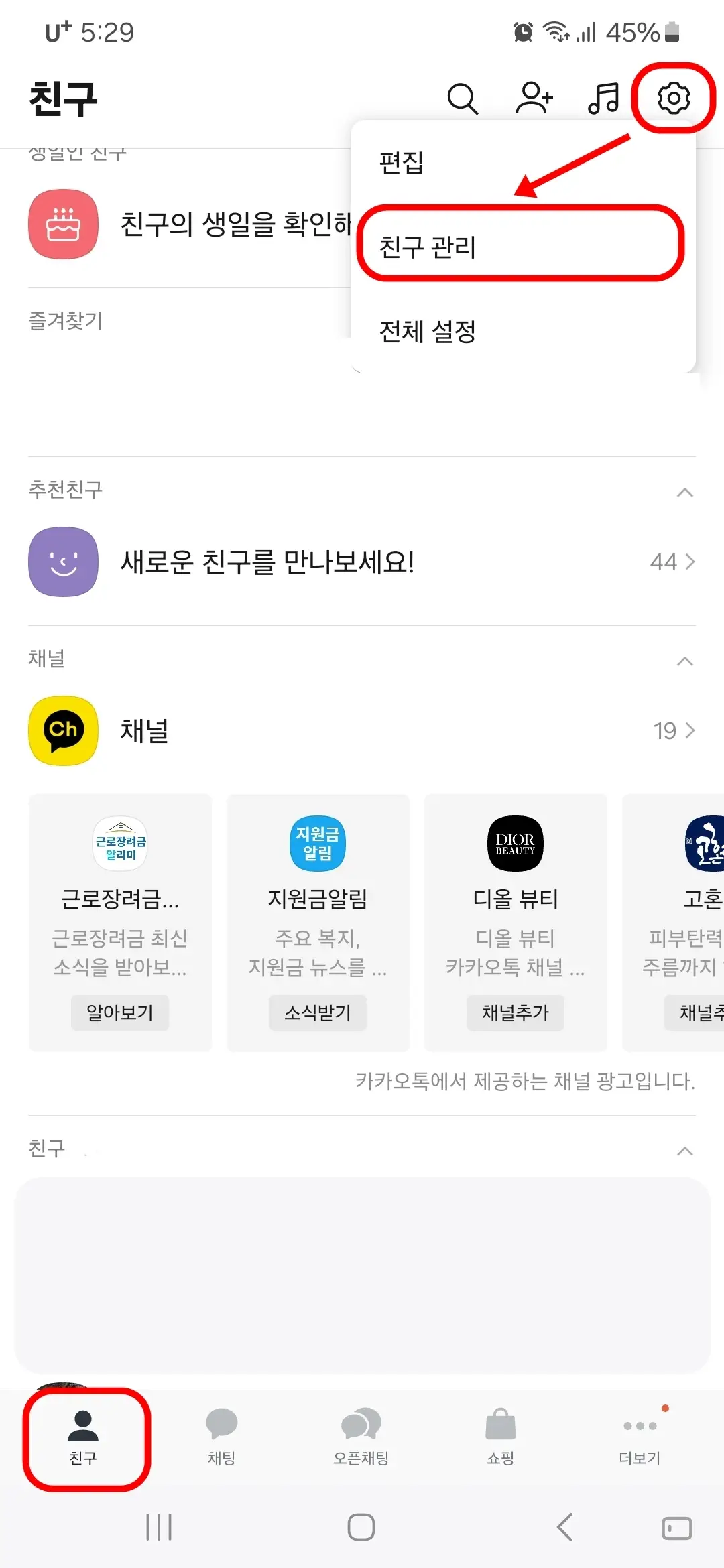
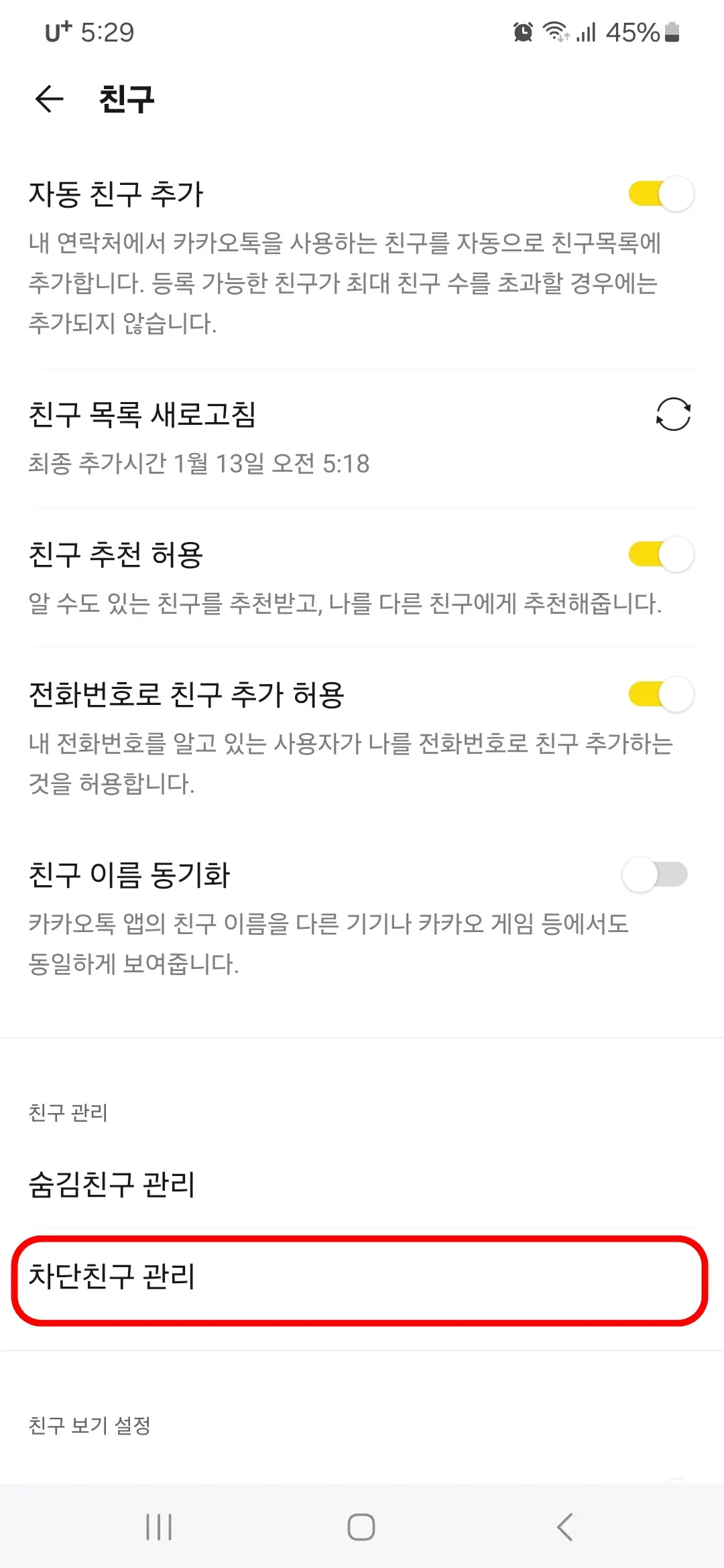
3. 차단된 친구와 채널 목록이 보이는데요. 차단을 해제할 채널의 "관리" 버튼을 누릅니다
4. 현재는 메시지 차단으로 되어 있는데요. "메시지 차단 해제"를 체크하고 "확인" 버튼을 누릅니다.
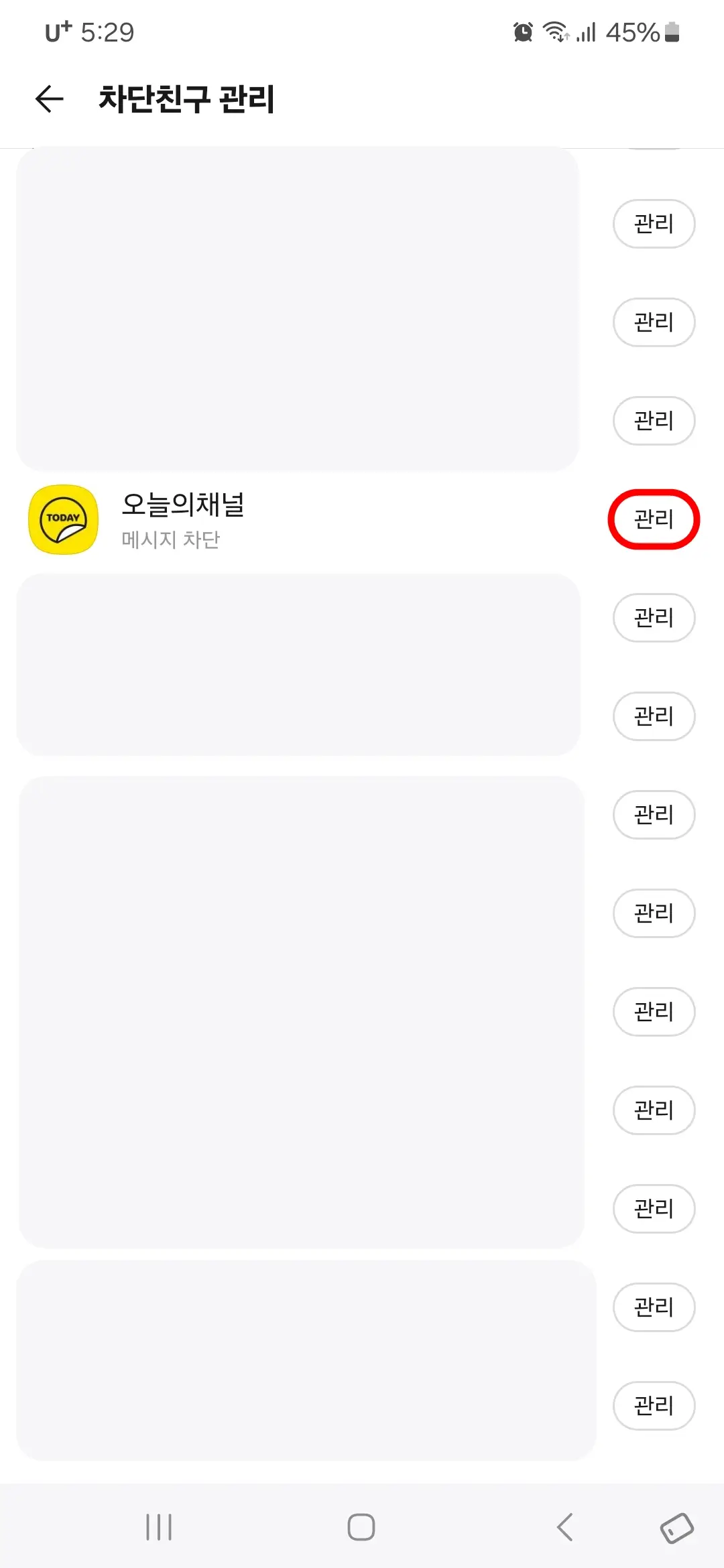
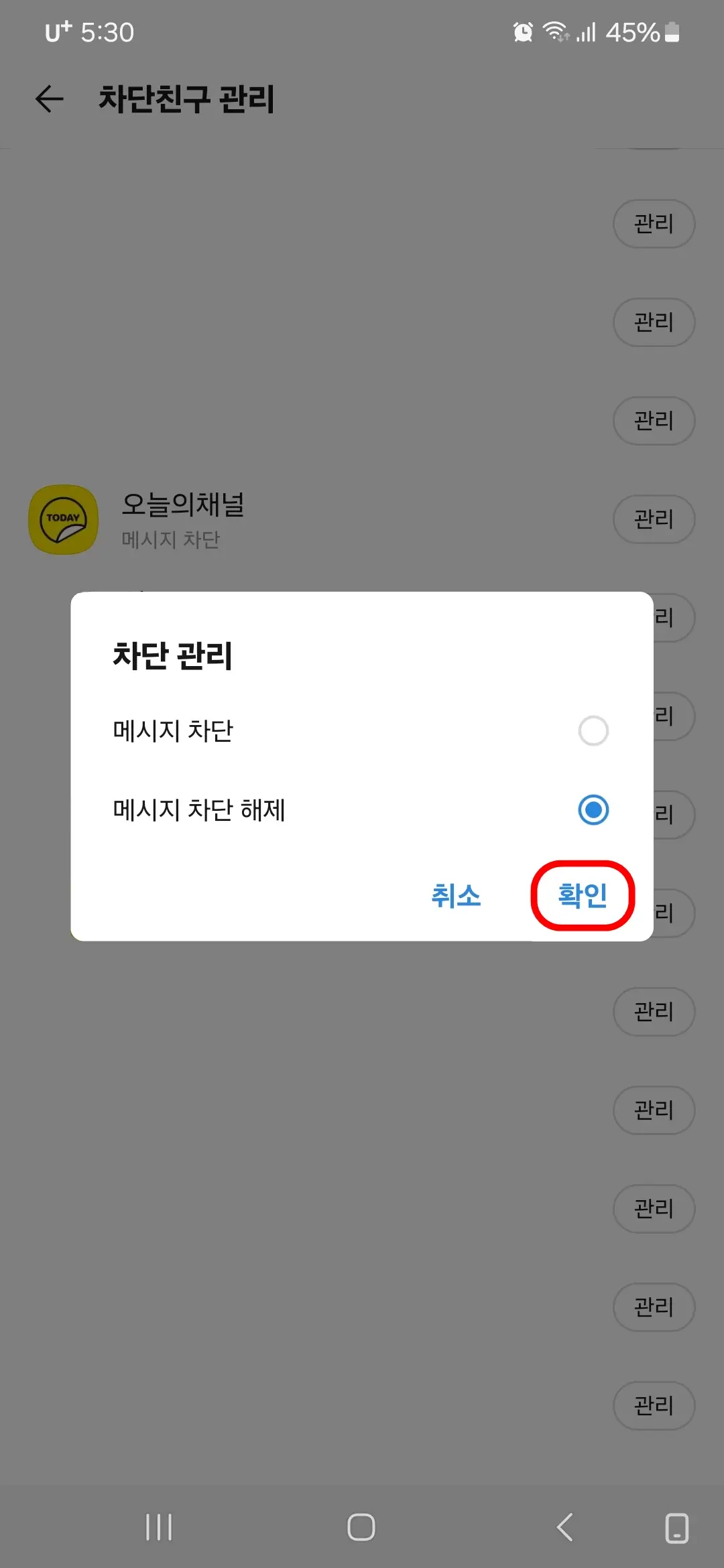
5. "차단이 해제되었습니다. 지금 바로 오늘의채널 채널을 추가하시겠습니까?"라는 팝업 메시지가 뜨면 "채널 추가" 버튼을 누릅니다.
6. 오늘의 채널을 차단 후 해제했더니 "광고와 마케팅 메시지를 카카오톡으로 받아볼 수 있습니다."라는 팝업 메시지가 다시 뜨네요. "채널 추가" 버튼을 누릅니다.

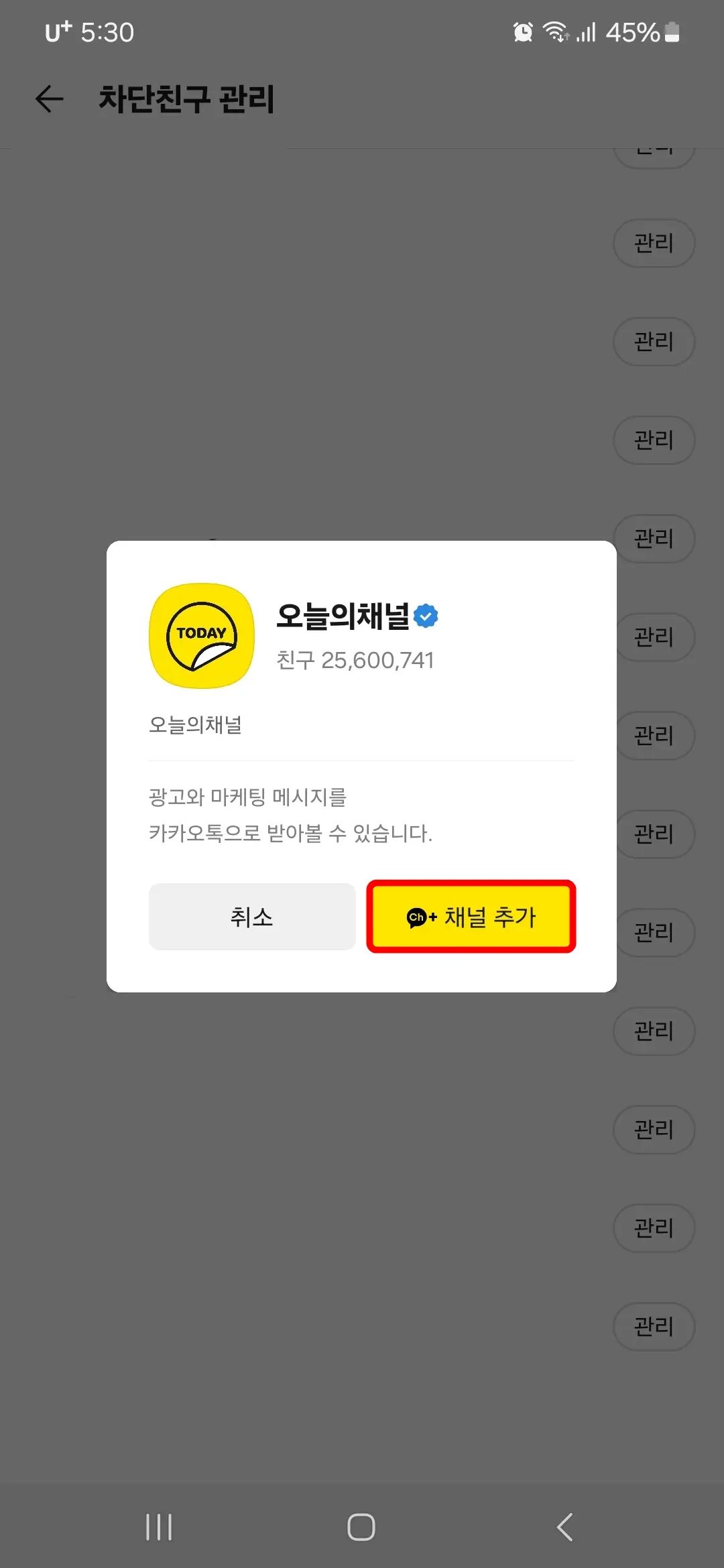
마무리
내가 추가한 카카오톡 채널의 메시지를 더 이상 받을 필요가 없을 때는 '카카오톡 채널 차단' 기능을 이용하면 되는데요. 주의할 점은 카카오톡처럼 카카오톡 채널도 '채널채팅방 나가기' 기능이 있는데요. 이 '채널채팅방 나가기' 기능은 채팅방을 나가버리면 이전에 받았던 대화내용은 모두 삭제되지만, 메시지는 계속 받게 됩니다. 메시지를 받기를 원하지 않으시면 반드시 '카카오톡 채널 차단' 기능을 이용하셔야 됩니다.
※ 채널채팅방 나가기 기능은 "채팅 탭 > 카카오톡 채널 > 오른쪽 상단 메뉴(≡) > 하단의 채널채팅방 나가기" 버튼을 차례대로 눌러서 이용하실 수 있습니다.
함께 보면 좋은 글
'IT > 모바일' 카테고리의 다른 글
| 쿠팡플레이 앱 설치하기 및 주요 기능 소개 (0) | 2024.01.16 |
|---|---|
| 쿠팡 와우 멤버십 가입 및 한달 무료 체험하기 (0) | 2024.01.15 |
| 쿠팡이츠 앱 설치하기 및 주요 기능 소개 (0) | 2024.01.11 |
| 카카오버스 앱 설치하기 및 주요 기능 소개 (0) | 2024.01.07 |
| 카카오지하철(지하철 내비게이션 3.0) 앱 설치하기 및 주요 기능 소개 (0) | 2024.01.04 |




